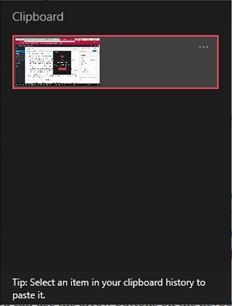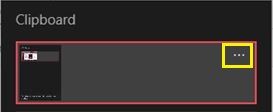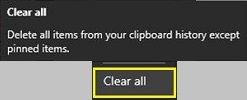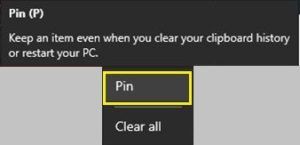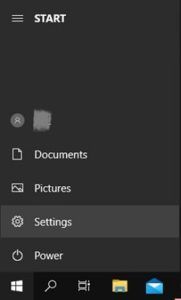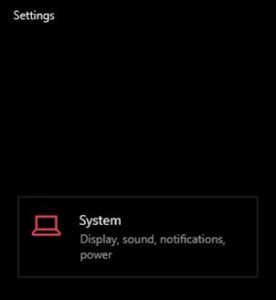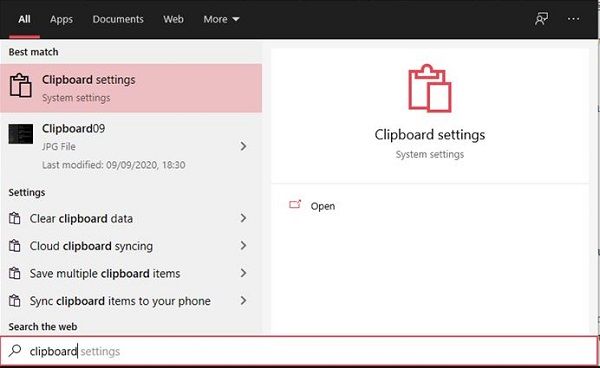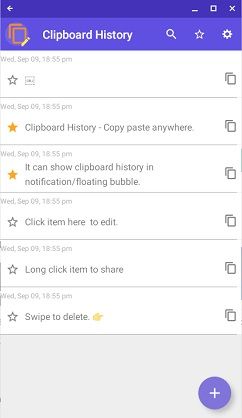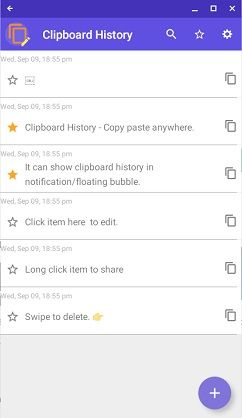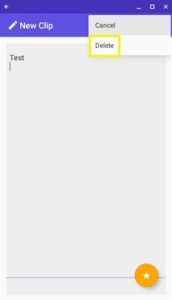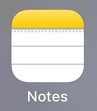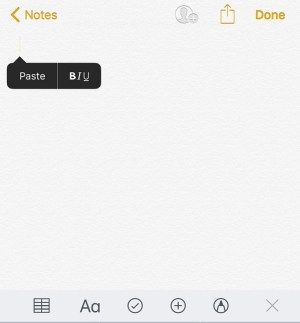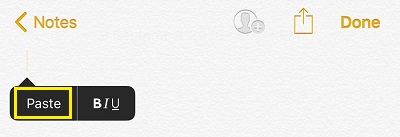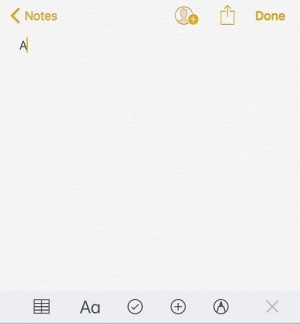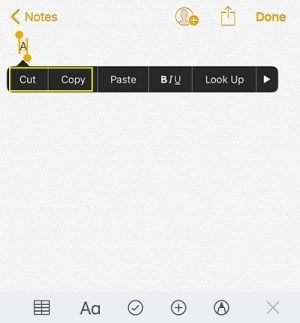தனியுரிமை மற்றும் பாதுகாப்பில் அதிக கவனம் செலுத்துவதால், இன்றைய டிஜிட்டல் உலகில் உங்களைப் பாதுகாத்துக் கொள்வது மிகவும் முக்கியமானது. இதை அடைய பல வழிகள் இருந்தாலும், சில சிறிய தனியுரிமை அச்சுறுத்தல்கள் கவனிக்கப்படாமல் நழுவக்கூடும். அத்தகைய ஒரு எடுத்துக்காட்டு உங்கள் சாதனத்தில் உள்ள கிளிப்போர்டு அம்சமாகும்.

நீங்கள் பயன்படுத்தும் எந்த டிஜிட்டல் சாதனத்திலும் ஒரு கிளிப்போர்டு உள்ளது: ஒவ்வொரு இயக்க முறைமையிலும் தற்காலிக நினைவகம், உரை, படம் அல்லது முழு கோப்பகத்தையும் வெட்ட, நகலெடுத்து ஒட்ட அனுமதிக்கிறது. நீங்கள் ஒரு சாதனத்தைப் பயன்படுத்தி முடித்த பிறகு கிளிப்போர்டை அழிக்கவில்லை என்றால், அதன் உள்ளடக்கங்களை யாராவது பயன்படுத்திக் கொள்ளலாம்.
விண்டோஸ் 10 சாதனத்தில் கிளிப்போர்டை காலியாக்குவது எப்படி
விண்டோஸ் 10 பில்ட் 1909 வெளியீட்டில், மைக்ரோசாப்ட் அவர்களின் கிளிப்போர்டு பார்வையாளரை மறுவடிவமைப்பு செய்தது. கிடைக்கக்கூடிய அம்சங்களின் அடிப்படையில் அவை கிட்டத்தட்ட எதையும் மாற்றவில்லை என்றாலும், உங்கள் கிளிப்போர்டு இப்போது கொஞ்சம் சுத்தமாக இருக்கிறது.
இரண்டாவது இன்ஸ்டாகிராம் கணக்கை நீக்குவது எப்படி
கிளிப்போர்டின் தற்போதைய உள்ளடக்கங்களைக் காண மற்றும் நீக்க, கீழே உள்ள படிகளைப் பின்பற்றவும்:
- உங்கள் விசைப்பலகையில், ஒரே நேரத்தில் விண்டோஸ் மற்றும் வி பொத்தான்களை அழுத்தவும். இது கிளிப்போர்டு பாப்-அப் சாளரத்தைத் திறக்கும். நீங்கள் நகலெடுத்த கடைசி இரண்டு உருப்படிகளை இங்கே காணலாம்.
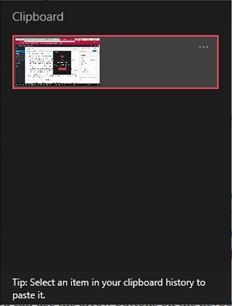
- உள்ளீடுகளில் ஒன்றை அகற்ற, அந்த இடுகையின் மேல் வலது மூலையில் உள்ள மூன்று புள்ளிகளைக் கிளிக் செய்க.
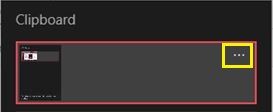
- இது மூன்று விருப்பங்களுடன் ஒரு சிறிய மெனுவைத் திறக்கிறது. உள்ளீட்டை நீக்க நீக்கு என்பதைக் கிளிக் செய்க.

- நீங்கள் முழு கிளிப்போர்டையும் அழிக்க விரும்பினால், நீக்கு என்பதைக் கிளிக் செய்வதற்கு பதிலாக, அனைத்தையும் அழி என்பதைக் கிளிக் செய்க.
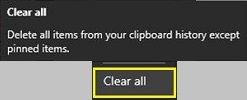
- நீங்கள் கிளிப்போர்டில் வைக்க விரும்பும் சில உள்ளீடுகள் இருந்தால், அந்த நுழைவுக்கான மூன்று-புள்ளி மெனுவைக் கிளிக் செய்து பின் என்பதைக் கிளிக் செய்க. இந்த வழியில் நீங்கள் முழு கிளிப்போர்டையும் அழிக்க முடியும், ஆனால் நீங்கள் பின் செய்த உள்ளீடுகள் கிடைக்கும்.
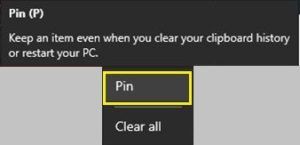
- நீங்கள் முன்பு பொருத்தப்பட்ட எந்த உள்ளீடுகளையும் அகற்ற, மூன்று-புள்ளி மெனுவிலிருந்து Unpin ஐத் தேர்ந்தெடுக்கவும்.

- அடுத்த முறை நீங்கள் எல்லா அம்சங்களையும் அழிக்கும்போது, இந்த நுழைவு இல்லாமல் போகும். நிச்சயமாக, Unpin ஐக் கிளிக் செய்வதற்கு பதிலாக, உள்ளீட்டை உடனடியாக அகற்ற நீக்கு என்பதைக் கிளிக் செய்யவும்.
கிளிப்போர்டுக்கு செல்ல இன்னும் விரைவான வழி உள்ளது. உள்ளீடுகளின் வழியாக மேலும் கீழும் செல்ல விசைப்பலகையில் உள்ள அம்பு பொத்தான்களைப் பயன்படுத்தலாம். உங்களுக்குத் தேவையில்லாத உள்ளீட்டை நீங்கள் முன்னிலைப்படுத்தும்போது, உங்கள் விசைப்பலகையில் நீக்கு பொத்தானை அழுத்துவதன் மூலம் அதை விரைவாக அகற்றலாம்.
விண்டோஸ் 10 பதிப்புகள் 1909 ஐ உருவாக்குவதற்கு முன்
தங்கள் விண்டோஸ் 10 ஐ பதிப்பு 1909 அல்லது புதியதாக புதுப்பிக்க இன்னும் கிடைக்காத எவருக்கும், கிளிப்போர்டு அனுபவம் சற்று வேறுபடும். Win + V குறுக்குவழியைப் பயன்படுத்தி கிளிப்போர்டைத் திறக்கும்போது, எல்லாவற்றையும் அழி பொத்தானை சாளரத்தின் மேல் வலது மூலையில் இருப்பதை நீங்கள் கவனிப்பீர்கள்.
புதிய பதிப்போடு ஒப்பிடும்போது மற்றொரு வேறுபாடு என்னவென்றால், ஒவ்வொரு உள்ளீடுகளிலும் மூன்று புள்ளிகள் பொத்தான் இல்லை. ஒரு உள்ளீட்டை நீக்க, நுழைவின் மேல் வலது மூலையில் உள்ள x பொத்தானைக் கிளிக் செய்க. அதை பின் செய்ய, முள் ஐகானைக் கிளிக் செய்க, அதுதான்.
கிளிப்போர்டை நிர்வகித்தல்
விண்டோஸ் 10 ஐப் பற்றிய ஒரு பெரிய விஷயம் என்னவென்றால், நீங்கள் கிளிப்போர்டை எவ்வாறு பயன்படுத்துகிறீர்கள் என்பதை நிர்வகிக்கவும் இது உங்களை அனுமதிக்கிறது.
கிளிப்போர்டு அமைப்புகளைத் திறக்க, பின்வருவனவற்றைச் செய்யுங்கள்:
- திரையின் கீழ்-இடது மூலையில் உள்ள விண்டோஸ் பொத்தானைக் கிளிக் செய்து, அமைப்புகள் ஐகானைக் கிளிக் செய்க. இது பவர் ஐகானுக்கு மேலே உள்ள ஒன்றாகும்.
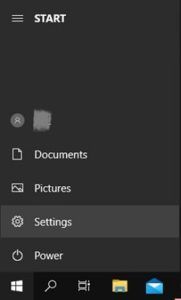
- கணினி என்பதைக் கிளிக் செய்க.
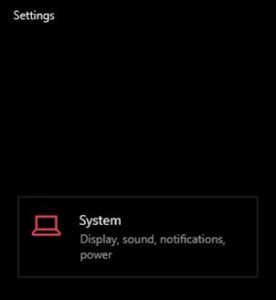
- மெனுவிலிருந்து இடதுபுறம், கிளிப்போர்டைக் கிளிக் செய்க.

கிளிப்போர்டு மெனுவில் மூன்று விருப்பங்கள் உள்ளன:
- கிளிப்போர்டில் பல உருப்படிகளை சேமிக்கவும், அதை அணுக Win + V குறுக்குவழியைப் பயன்படுத்தவும் கிளிப்போர்டு வரலாறு உங்களை அனுமதிக்கிறது. நீங்கள் அதை முடக்கு என அமைத்தால், கிளிப்போர்டில் ஒரே ஒரு உருப்படி இருக்கும். அடுத்த முறை நீங்கள் எதையாவது நகலெடுக்கும்போது அல்லது வெட்டும்போது, அந்த உள்ளடக்கம் அதற்கு முன் நீங்கள் கிளிப்போர்டில் வைத்திருந்ததை மாற்றும்.
- சாதனங்களில் ஒத்திசைவு உங்கள் கிளிப்போர்டின் உள்ளடக்கத்தை நீங்கள் பயன்படுத்தும் பிற சாதனங்களுடன் பகிர அனுமதிக்கிறது. உங்கள் மைக்ரோசாஃப்ட் கணக்கில் உள்நுழைக, அதுதான்.
- கிளிப்போர்டு தரவை அழி என்பது கிளிப்போர்டு மெனுவில் உங்களிடம் உள்ள அனைத்து விருப்பத்தையும் அழிக்கவும். வின் + வி கட்டளையுடன் நீங்கள் அணுகுவது இதுதான். பின் செய்யப்பட்ட உருப்படிகளை அப்படியே வைத்திருக்கும்போது நீங்கள் முன்பு பின் செய்யாத கிளிப்போர்டிலிருந்து எதையும் இது நீக்கும்.
கிளிப்போர்டு அமைப்புகள் மெனுவைப் பெறுவதற்கு இன்னும் விரைவான வழி உள்ளது என்பதையும் கவனத்தில் கொள்ள வேண்டும்.
- உங்கள் விசைப்பலகையில் விண்டோஸ் விசையை அழுத்தவும், பின்னர் கிளிப்போர்டைத் தட்டச்சு செய்யத் தொடங்குங்கள்.
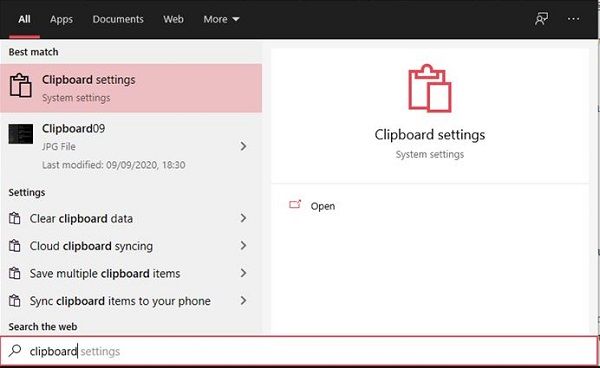
- கிளிப்போர்டு அமைப்புகளின் நுழைவு முடிவுகளில் தோன்றும். அதைக் கிளிக் செய்க.

மேக்கில் கிளிப்போர்டை காலியாக்குவது எப்படி
விண்டோஸ் 10 போலல்லாமல், மேக் கணினிகள் ஒரு நேரத்தில் ஒரு நுழைவை மட்டுமே வைத்திருக்க முடியும். நீங்கள் எதையாவது நகலெடுக்கும்போது அல்லது வெட்டும்போது, புதிய உள்ளடக்கம் பழையதை மாற்றும். இதைக் கருத்தில் கொண்டு, நீங்கள் கிளிப்போர்டுக்கு நகலெடுத்திருக்கக்கூடிய எந்தவொரு முக்கியமான உள்ளடக்கத்தையும் அழிக்க பல வழிகள் உள்ளன.
முக்கியமான தகவல் இல்லாத வேறு ஒன்றை நகலெடுப்பதே எளிதான விஷயம். நகலெடுக்கும் செயலைச் செய்ய, உங்கள் விசைப்பலகையில் உள்ள கட்டளை மற்றும் சி பொத்தான்களை ஒரே நேரத்தில் அழுத்தவும். நீங்கள் நகலெடுக்க விரும்பும் உரையையும் தேர்ந்தெடுக்கலாம், அதை வலது கிளிக் செய்து, பாப்-அப் மெனுவிலிருந்து நகலெடு என்பதைத் தேர்ந்தெடுக்கவும்.
எடுத்துக்காட்டாக, உங்கள் கணினியில் சில உரையைக் கண்டுபிடித்து, பின்னர் ஒரு சீரற்ற சொல், கடிதம் அல்லது இரண்டு உலகங்களுக்கிடையிலான இடத்தை கூட நகலெடுங்கள், நீங்கள் முடித்துவிட்டீர்கள். எந்தவொரு முக்கியமான தகவலின் கிளிப்போர்டையும் நீங்கள் அழித்துவிட்டீர்கள் என்பதை உறுதிப்படுத்த, அதன் உள்ளடக்கத்தை வெற்று ஆவணத்தில் அல்லது உங்கள் உலாவியின் முகவரி பட்டியில் ஒட்டவும். அந்த வகையில், தற்போது கிளிப்போர்டில் உள்ளதை நீங்கள் காண்பீர்கள்.
உங்கள் கிளிப்போர்டில் உள்ளதை சரிபார்க்க மற்றொரு வழி ஷோ கிளிப்போர்டு அம்சத்தின் மூலம். அதைச் சரிபார்க்க உள்ளடக்கங்களை ஒட்ட வேண்டியதில்லை.
- உங்கள் மேக்கில் கண்டுபிடிப்பான் பயன்பாட்டைத் திறக்கவும்.
- திருத்து தாவலைக் கிளிக் செய்க.
- கிளிப்போர்டைக் காட்டு என்பதைக் கிளிக் செய்க.

இறுதியாக, மேக்கின் டெர்மினல் பயன்பாட்டைப் பயன்படுத்தி, உங்கள் கிளிப்போர்டிலிருந்து எந்தவொரு உள்ளடக்கத்தையும் நன்மைக்காக அகற்ற மூன்றாவது வழி உள்ளது.
கடவுச்சொற்களைச் சேமிக்க chrome கேட்கவில்லை
- கண்டுபிடிப்பான் திறக்கவும்.
- மெனுவிலிருந்து இடதுபுறம் உள்ள பயன்பாடுகள் கோப்புறையைக் கிளிக் செய்க.
- பயன்பாடுகள் என்பதைக் கிளிக் செய்க.
- டெர்மினலைக் கிளிக் செய்க.
- இப்போது பின்வரும் உரையில் தட்டச்சு செய்க:
pbcopy - உங்கள் விசைப்பலகையில் Enter ஐ அழுத்தவும்.
இந்த கட்டளை கிளிப்போர்டின் முழு உள்ளடக்கத்தையும் அழிக்கிறது. ஷோ கிளிப்போர்டு பயன்பாட்டைத் தொடங்கினால், அதில் இனி எந்த உள்ளீடுகளும் இல்லை என்பதை நீங்கள் காண்பீர்கள்.
Chromebook இல் கிளிப்போர்டை காலியாக்குவது எப்படி
துரதிர்ஷ்டவசமாக, நீங்கள் ஒட்டாமல் ஒழிய கிளிப்போர்டின் உள்ளடக்கங்களைக் காண்பிக்க Chrome OS க்கு வழி இல்லை. மேக்கில் உள்ளதைப் போலவே, உங்கள் கிளிப்போர்டில் ஒரே ஒரு பொருளை மட்டுமே சேமிக்க முடியும். அவ்வாறு செய்ய, உங்கள் விசைப்பலகையில் Ctrl + C கலவையை அழுத்தலாம். நிச்சயமாக, நீங்கள் சில உரையையும் தேர்ந்தெடுக்கலாம், அதை வலது கிளிக் செய்து, நகலெடு அல்லது வெட்டு என்பதைத் தேர்ந்தெடுக்கவும்.
அதிர்ஷ்டவசமாக, உங்கள் கிளிப்போர்டில் அதிக கட்டுப்பாட்டைக் கொண்டுவரும் சில மூன்றாம் தரப்பு பயன்பாடுகள் உள்ளன. இவை ஒன்றுக்கு பதிலாக பல பொருட்களை சேமிக்க உங்களை அனுமதிக்கின்றன. இதுபோன்ற பயன்பாடுகளில் மிகவும் பிரபலமான ஒன்று கிளிப்போர்டு வரலாறு. நீங்கள் அதை நேரடியாக நிறுவலாம் விளையாட்டு அங்காடி .
நீங்கள் பயன்பாட்டை நிறுவும்போது, அது உடனடியாக பின்னணியில் இயங்கத் தொடங்கும். இந்த வழியில் உங்கள் கிளிப்போர்டை அணுக விரும்பும் ஒவ்வொரு முறையும் பயன்பாட்டைத் தொடங்க வேண்டியதில்லை. உங்களுக்கு தேவையான அனைத்து உள்ளடக்கத்தையும் நகலெடுக்கவும், கிளிப்போர்டு வரலாறு இந்த உள்ளீடுகளை தானாகவே அதன் பட்டியலில் சேமிக்கும்.
கிளிப்போர்டின் உள்ளடக்கத்தைக் காண:
- கிளிப்போர்டு வரலாறு பயன்பாட்டைத் திறக்கவும், இப்போது வரை நீங்கள் நகலெடுத்த அனைத்தையும் அணுக முடியும்.
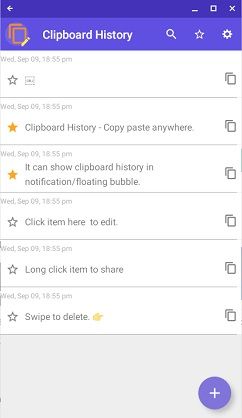
- ஒவ்வொரு நுழைவுக்கும் அடுத்து, இரண்டு பக்கங்களின் ஐகானைக் காண்பீர்கள். நீங்கள் அதைக் கிளிக் செய்யும்போது, அந்த நுழைவு கிளிப்போர்டின் மேலே நகரும்.

- இப்போது ஒரே நேரத்தில் உங்கள் விசைப்பலகையில் Ctrl மற்றும் V ஐ அழுத்தினால், அந்த நுழைவின் உள்ளடக்கத்தை ஒட்டலாம்.
இந்த பயன்பாட்டைப் பற்றிய மற்றொரு பெரிய விஷயம் என்னவென்றால், கிளிப்போர்டில் உள்ள ஒவ்வொரு இடுகையின் உரை உள்ளடக்கத்தையும் திருத்த இது உங்களை அனுமதிக்கிறது. நீங்கள் திருத்த விரும்பும் உள்ளீட்டைக் கிளிக் செய்து உங்கள் விருப்பப்படி உரையை மாற்றவும்.
இறுதியாக, எந்தவொரு தேவையற்ற உள்ளடக்கத்தின் கிளிப்போர்டையும் அழிக்க கிளிப்போர்டு வரலாற்று பயன்பாடு உங்களை அனுமதிக்கிறது.
- நீங்கள் போக விரும்பும் உள்ளீட்டைக் கிளிக் செய்க.
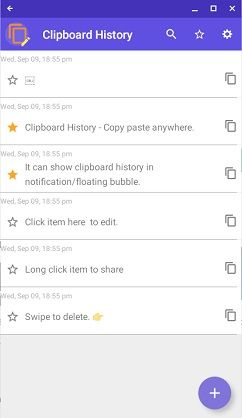
- முழு கிளிப்போர்டையும் நீக்க, பயன்பாட்டின் சாளரத்தின் மேல் வலது மூலையில் உள்ள அமைப்புகள் பொத்தானைக் கிளிக் செய்து கிளிப்போர்டை அழி என்பதைத் தேர்ந்தெடுக்கவும்.
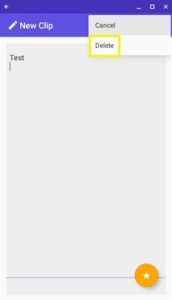
ஐபோனில் கிளிப்போர்டை காலியாக்குவது எப்படி
முன்னிருப்பாக, iOS எந்தவொரு கிளிப்போர்டு மேலாண்மை கருவிகளையும் சொந்தமாக வழங்காது. உங்கள் கிளிப்போர்டின் உள்ளடக்கங்களை சரிபார்க்க, சில உரையைத் தட்டச்சு செய்ய அனுமதிக்கும் எந்தவொரு பயன்பாட்டையும் திறக்கவும். எடுத்துக்காட்டாக, இதைச் செய்ய நீங்கள் குறிப்புகளைப் பயன்படுத்தலாம்.
Google அங்கீகாரத்தை புதிய தொலைபேசியில் மாற்றவும்
- உங்கள் ஐபோனில் குறிப்புகள் பயன்பாட்டைத் திறக்கவும்.
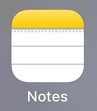
- புதிய குறிப்பைத் தட்டவும்.

- இப்போது தட்டவும், வெற்று இடத்தைப் பிடிக்கவும்.
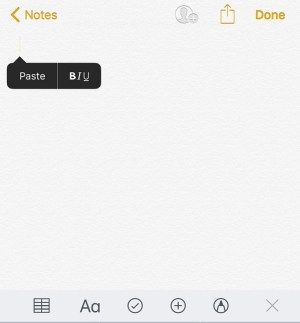
- தோன்றும் மெனுவிலிருந்து ஒட்டு என்பதைத் தட்டவும்.
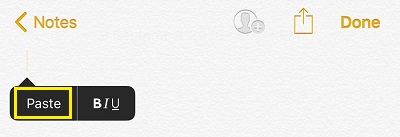
- உங்கள் கிளிப்போர்டில் ஏதேனும் இருந்தால், அது உங்கள் குறிப்பில் உள்ளடக்கங்கள் தோன்றும்.
நீங்கள் நகலெடுத்த உரையில் சில முக்கியமான தகவல்கள் இருந்தால், அதை மூன்று எளிய படிகளில் அழிக்கலாம்:
- குறிப்புகள் பயன்பாட்டில் சீரற்ற ஒன்றை தட்டச்சு செய்க. உதாரணமாக, நீங்கள் ஒரு கடிதத்தை தட்டச்சு செய்யலாம் a.
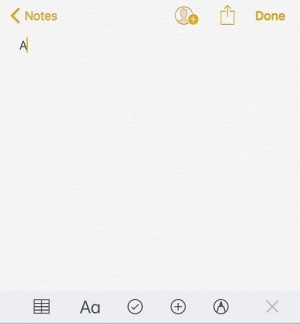
- A என்ற எழுத்தைத் தேர்ந்தெடுத்து, வெட்டு, நகலெடு, ஒட்டு மெனு தோன்றும் வரை காத்திருக்கவும். இப்போது நகலெடு அல்லது வெட்டு என்பதைத் தட்டவும், அதுதான்.
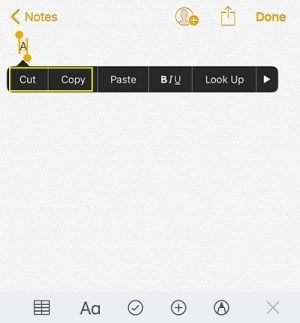
கிளிப்போர்டின் முந்தைய உள்ளடக்கத்தை a என்ற எழுத்துடன் மாற்றியுள்ளீர்கள். நீங்கள் வெற்றிகரமாக செய்திருக்கிறீர்களா என்று சோதிக்க, ஒட்டு செயல்பாட்டைச் செய்யவும். இப்போது ஒரு கடிதம் தோன்ற வேண்டும், இது முக்கியமான உள்ளடக்கத்தின் கிளிப்போர்டை நீங்கள் அழித்துவிட்டீர்கள் என்பதை உறுதிப்படுத்துகிறது.
உங்கள் ஐபோன் அல்லது ஐபாடில் உள்ள கிளிப்போர்டில் கூடுதல் கட்டுப்பாட்டை நீங்கள் விரும்பினால், நீங்கள் மாற்று தீர்வுகளுக்கு திரும்பலாம். அங்குள்ள பல மூன்றாம் தரப்பு பயன்பாடுகளுக்கு நன்றி, நீங்கள் விண்டோஸ் 10 கணினிகளில் இருப்பதைப் போலவே ஒரு கட்டுப்பாட்டு அளவையும் அடையலாம்.
IOS க்கான மிகவும் பிரபலமான கிளிப்போர்டு மேலாண்மை பயன்பாடுகள் சில ஒட்டவும் , நகலெடுக்கப்பட்டது , CLIP + , மற்றும் ஸ்னிப்நோட்ஸ் . அடிப்படை கிளிப்போர்டு செயல்பாடுகளைத் தவிர, இந்த பயன்பாடுகளில் சில கூடுதல் அம்சங்களையும் கொண்டு வருகின்றன. எடுத்துக்காட்டாக, நீங்கள் ஒரு தொலைபேசி எண்ணை நகலெடுத்தால், அதை நேரடியாக கிளிப்போர்டிலிருந்து டயல் செய்யலாம். சில கிளிப்போர்டு உள்ளடக்கங்களை பிரத்யேக கோப்புறைகளில் வரிசைப்படுத்துவதன் மூலம் ஒழுங்கமைக்க சில பயன்பாடுகள் உங்களை அனுமதிக்கின்றன.
Android சாதனத்தில் கிளிப்போர்டை எவ்வாறு காலியாக்குவது
Android சாதனங்களைப் பொறுத்தவரை, இந்த செயல்முறை அடிப்படையில் iOS ஐப் போன்றது. முதலில், கிளிப்போர்டின் உள்ளடக்கங்களை உரை திருத்தியுடன் பயன்பாட்டில் ஒட்டுவதன் மூலம் சரிபார்க்க வேண்டும். அடுத்து, சில சீரற்ற உரை அல்லது ஒரு எழுத்தைத் தட்டச்சு செய்து, அதைத் தேர்ந்தெடுத்து நகலெடுக்கவும். இந்த வழியில், நீங்கள் முன்பு வைத்திருந்த எந்தவொரு முக்கியமான உள்ளடக்கத்தின் கிளிப்போர்டையும் அழித்துவிட்டீர்கள். நிச்சயமாக, தற்போதைய கிளிப்போர்டு உள்ளடக்கத்தை வேறு எங்காவது ஒட்டுவதன் மூலம் சரிபார்க்க இது ஒருபோதும் வலிக்காது.
கிளிப்போர்டு மேலாண்மை பயன்பாடுகளைப் பொருத்தவரை, ஆண்ட்ராய்டிற்கும் சில உள்ளன. நீங்கள் கருத்தில் கொள்ளக்கூடிய சில பயன்பாடுகள் கிளிப் ஸ்டேக் , கிளிப்பர் , எளிதான நகல் , மற்றும் குமிழியை நகலெடுக்கவும் . IOS க்கான ஒத்த பயன்பாடுகளைப் போலவே, நீங்கள் தேர்வுசெய்ததைப் பொறுத்து, பிற அருமையான விருப்பங்களையும் பெறுவீர்கள்.
கிளிப்போர்டை நேர்த்தியாக வைத்திருத்தல்
உங்களிடம் உள்ள எந்த சாதனத்திலும் கிளிப்போர்டு உள்ளடக்கங்களை எவ்வாறு அழிப்பது என்பது இப்போது உங்களுக்குத் தெரியும். முக்கியமான விவரங்கள் எதுவும் மிச்சமில்லை என்பதை இது உறுதி செய்கிறது. தனிப்பட்ட பணிகளுக்கு உங்கள் சொந்த சாதனத்தைப் பயன்படுத்தாதபோது இது மிகவும் பயனுள்ளதாக இருக்கும். கிளிப்போர்டை நிர்வகிக்க உங்கள் சாதனம் உங்களை அனுமதிக்கவில்லை என்றால், நீங்கள் நிறுவக்கூடிய பல பயன்பாடுகள் உள்ளன, அவை இந்த நன்மையை வழங்கும்.
உங்கள் சாதனத்தில் உள்ள கிளிப்போர்டை அழிக்க முடியுமா? நீங்கள் மூன்றாம் தரப்பு கிளிப்போர்டு மேலாண்மை பயன்பாடுகளில் ஏதேனும் பயன்படுத்துகிறீர்களா? கீழே உள்ள கருத்துகள் பிரிவில் உங்கள் எண்ணங்களைப் பகிர்ந்து கொள்ளுங்கள்.